更改用户名
可更改某个保存文件的用户名。
![]() 按[选择保存的文件]。
按[选择保存的文件]。

显示保存的文件列表。
![]() 按[管理/删除文件]。
按[管理/删除文件]。
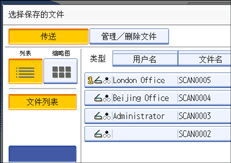
![]() 选择想更改其信息的文件。
选择想更改其信息的文件。
如果选择了带密码保护的保存的文件,将显示用于输入密码的屏幕。输入密码,然后按[确定]。
![]() 按[更改用户名]。
按[更改用户名]。
![]() 输入新用户名。
输入新用户名。
在此显示的用户名都是注册在[系统设置]的[管理员工具]标签中的用户名。要更改未在此显示的用户名,请按[手动输入],然后输入用户名。
![]() 按[确定]。
按[确定]。
![]() 确认用户名已根据需要被更改,然后按[退出]。
确认用户名已根据需要被更改,然后按[退出]。
![]()
利用Web Image Monitor或DeskTopBinder可在客户端计算机上更改保存在本机器上的文件的用户名。有关Web Image Monitor的详细信息,请参见Web Image Monitor帮助。有关DeskTopBinder的详细信息,请参见附带在DeskTopBinder中的手册。
根据具体的安全设置,可能不出现[更改用户名],而出现[更改访问权限]。有关指定[更改访问权限]的详细信息,请向管理员咨询。

